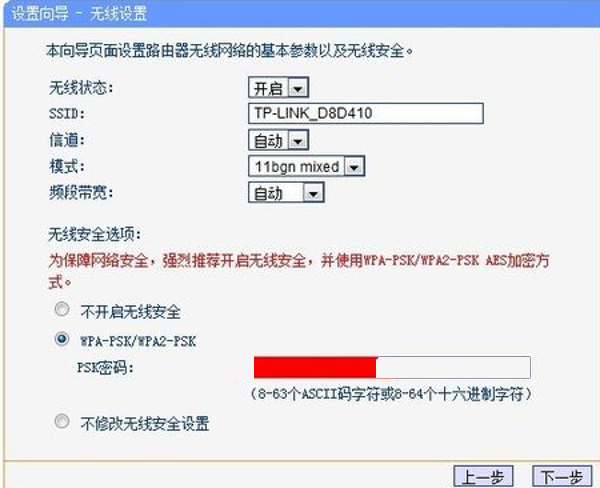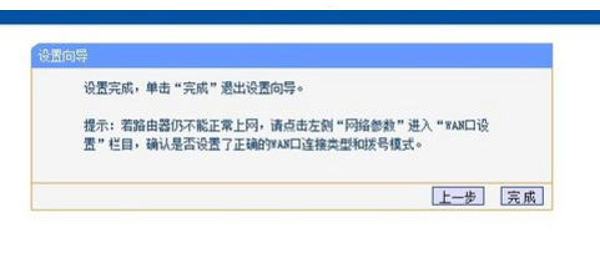现在无线路由器几乎是家家必备的设备了,走到哪都不用担心流量的问题,最近有win7用户购买路由器后不知道怎么使用,下面佳佳就来教大家win7怎么设置无线路由器。
1、首先将无线路由器和光猫连接好

2、接着在浏览器中输入192.168.1.1进入
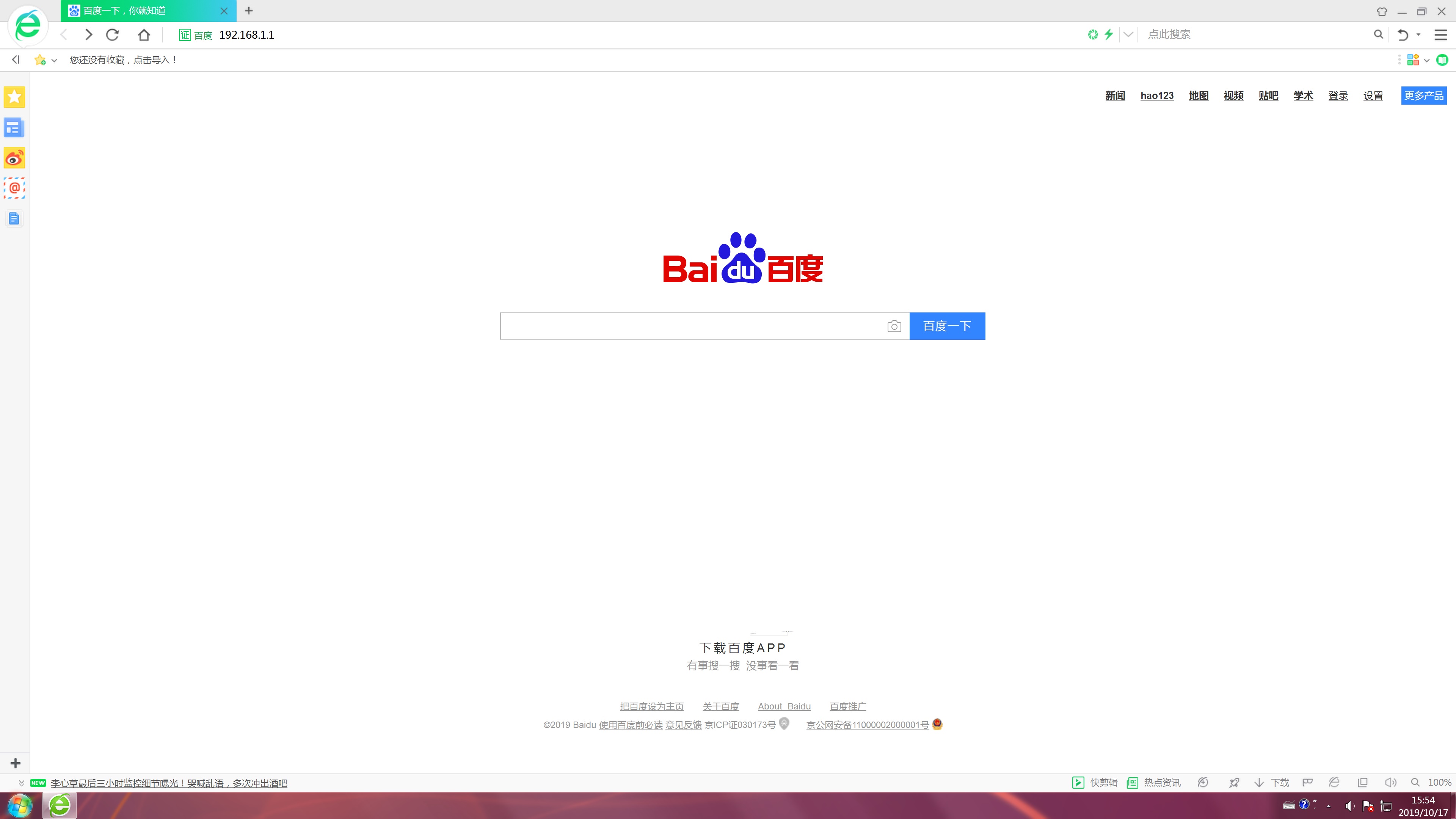
3、在弹出的验证框中输入相应的账号和密码,一般默认的都是admin
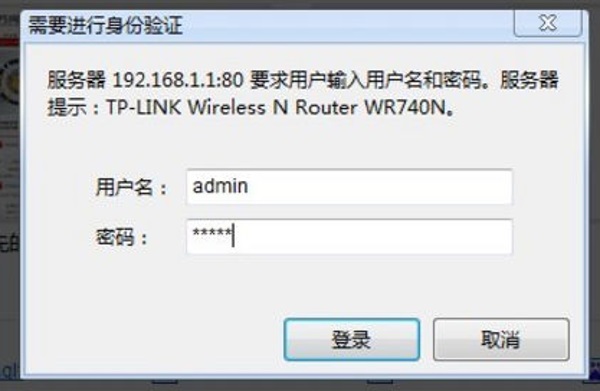
4、点击登录,在左侧选择设置向导进入
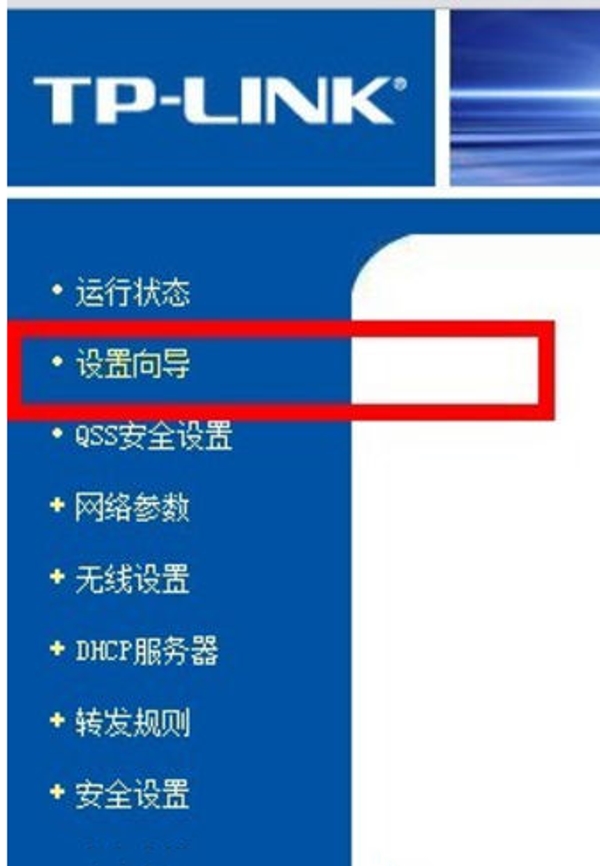
5、点击下一步
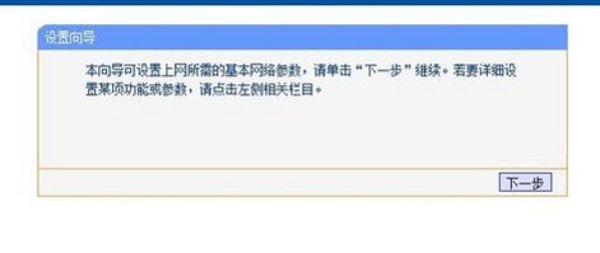
6、进入上网方式设置,可以看到有三种上网方式,选择动态ip,进入下一步
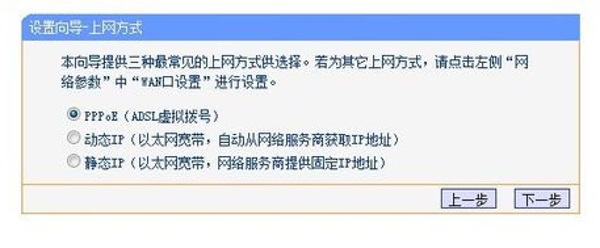
7、填写相应的账号密码,下一步
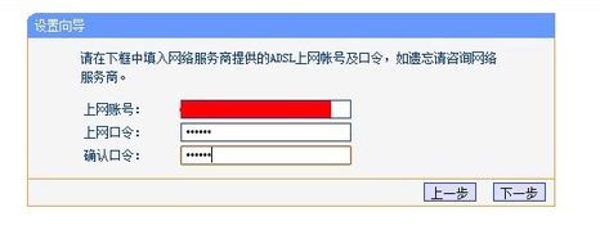
8、在弹出的无线设置界面中,根据相关提示完成设置,然后设置无线密码,完成后,依次点击下一步直到完成即可